
|
আমার মনে আছে এর আগে আমি টার্মিনাল থেকে সাম্বা ইনস্টল করেছিলাম এবং এর পরে আমাকে এসএমবি কোড ফাইল সম্পাদনা করতে হয়েছিল তবে পরবর্তী ইনস্টলেশনতে আমাদের একটি কমান্ড লাইন লিখতে হবে না ... এটি প্রত্যেকের জন্য খুব গ্রাফিকাল এবং সাধারণ ইনস্টলেশন হবে be তারা এটি কোনও বড় সমস্যা ছাড়াই করতে পারে The পরবর্তী সাম্বা ইনস্টলেশন উবুন্টু 12.04 এলটিএসে করা হবে এবং আমি ধারণা করি এটি অন্যান্য উবুন্টু-উত্পন্ন সিস্টেমের ক্ষেত্রেও একই কাজ করবে। |
সাম্বা কী
উইকিপিডিয়া এটিকে ইউনিক্সের মতো সিস্টেমগুলির জন্য মাইক্রোসফ্ট উইন্ডোজ ফাইল শেয়ারিং প্রোটোকল (পূর্বে এসএমবি নামে পরিচিত, সম্প্রতি সিআইএফএস নামে পরিচিত) এর একটি নিখরচায় বাস্তবায়ন হিসাবে সংজ্ঞায়িত করে। এইভাবে, জিএনইউ / লিনাক্স, ম্যাক ওএস এক্স বা সাধারণভাবে ইউনিক্স সহ কম্পিউটারগুলি "চেহারা" থাকতে পারে
সার্ভার হিসাবে বা উইন্ডোজ নেটওয়ার্কগুলিতে ক্লায়েন্ট হিসাবে কাজ। সাম্বা ব্যবহারকারীদের একটি প্রাথমিক ডোমেন কন্ট্রোলার (পিডিসি) হিসাবে ডোমেন সদস্য হিসাবে এবং উইন্ডোজ ভিত্তিক নেটওয়ার্কগুলির জন্য একটি অ্যাক্টিভ ডিরেক্টরি ডোমেন হিসাবেও বৈধতা দেওয়ার অনুমতি দেয়; মুদ্রণ সারি, ভাগ করা ডিরেক্টরি এবং নিজস্ব ব্যবহারকারী সংরক্ষণাগার দিয়ে প্রমাণীকরণ করতে সক্ষম হওয়া ছাড়াও authentic
ইনস্টলেশন
1.- আমরা উবুন্টু সফটওয়্যার কেন্দ্রটি খুলি এবং অনুসন্ধান বাক্সে আমরা উদ্ধৃতিগুলি ছাড়াই "সাম্বা" লিখি।
এখন আমরা ইনস্টল করার বিকল্পটিতে ক্লিক করি, আমরা আমাদের ব্যবহারকারীর পাসওয়ার্ড লিখি এবং ইনস্টলেশনটি শেষ হওয়ার জন্য আমরা অপেক্ষা করি।
2.- সাম্বা ইনস্টল হয়ে গেলে আমরা এটি চালাতে যাচ্ছি। তার জন্য আমরা আমাদের ড্যাশ অনুসন্ধান বারে "সাম্বা" টাইপ করি। এটি আপনার ব্যবহারকারীর পাসওয়ার্ড চাইবে যাতে এটি খুলতে পারে।
3.- আমাদের একবার সাম্বা খোলা হয়ে গেলে, আমরা যা করব তা হ'ল এটির কনফিগারেশন শুরু করা।
3.1.- আমরা পছন্দ বিকল্পে যাই এবং "সার্ভার কনফিগারেশন" নির্বাচন করি।
3.1.1.- বেসিক ট্যাবে আমাদের ওয়ার্কগ্রুপ বিকল্প রয়েছে। এটিতে আমরা উইন্ডোজ কম্পিউটারগুলির ওয়ার্কগ্রুপের নাম এবং সুরক্ষা ট্যাবে লিখব কারণ আমার উদাহরণে আমি এটি ডিফল্টরূপে ছেড়ে দেব কারণ আমি যে ব্যক্তিটি আমার ভাগ করা সংস্থান (ফোল্ডার, প্রিন্টার ইত্যাদি) কোনও ব্যবহারকারী টাইপ করে এটি করুন
পাসওয়ার্ড শেষ হয়ে গেলে আমরা ওকে ক্লিক করি।
3.2.- এখন আমরা পছন্দগুলি ট্যাবে ফিরে যাই এবং সাম্বা ব্যবহারকারীদের বিকল্পটিতে ক্লিক করি।
আমরা নীচের মত কিছু দেখতে পাবেন।
3.2.1.- আমরা ব্যবহারকারী যুক্ত করুন বিকল্পে ক্লিক করুন এবং নিম্নলিখিত মানগুলি কনফিগার করুন:
- ইউনিক্স ব্যবহারকারীর নাম (আপনি বেশ কয়েকটি ব্যবহারকারীর সাথে একটি তালিকা পাবেন, আমার ক্ষেত্রে আমি আমার উবুন্টুর ব্যবহারকারী যা "নেস্টাক্স" নির্বাচন করি)
- উইন্ডোজ ব্যবহারকারীর নাম (এটি সেই ব্যবহারকারী যা যে উইন্ডোজ কম্পিউটারগুলি পরিষেবাটি ব্যবহার করতে চায় সেগুলি ব্যবহার করবে)
- পাসওয়ার্ড (পাসওয়ার্ড উভয় ধরণের ব্যবহারকারীর জন্য ব্যবহৃত হবে: ইউনিক্স এবং উইন্ডোজ)
আমরা সাম্বা ব্যবহারকারীদের উইন্ডোতে আবার ওকে ওকে ক্লিক করি।
3.3.- শেষ কথাটি হ'ল ডিরেক্টরিটি আমাদের নেটওয়ার্কের সাথে ভাগ করতে চাই।
3.3.1.- তার জন্য আমরা ফাইল ট্যাবে ক্লিক করি এবং তারপরে অপশনটি শেয়ার করা রিসোর্সটিতে ক্লিক করব।
3.3.2.- এখন তারা বেসিক ট্যাবে আমাদের যে ডেটা জিজ্ঞাসা করে তা পূরণ করি
আমরা যে ফোল্ডারটি ভাগ করতে যাচ্ছি তার পথের সাথে ডিরেক্টরি। আমরা যদি পথটি জানি তবে আমরা এটি লিখতে পারি বা ফোল্ডারটি সন্ধান করতে ব্রাউজ বোতামটি ব্যবহার করতে পারি।
ভাগ করার নাম = ভাগ করার জন্য ব্যবহার করা নাম।
অনুমতিগুলি লিখুন = আমরা যদি বিকল্পটি যাচাই করি তবে এর অর্থ এই যে এই ব্যবহারকারীর আমাদের ভাগ করা সংস্থানগুলির মধ্যে ফাইল / ফোল্ডার মুছতে, সম্পাদনা করতে বা তৈরি করার অনুমতি রয়েছে, অন্যথায় তাদের সেই অনুমতিগুলি থাকবে না।
দৃশ্যমান = যদি আমাদের সংস্থানটি আমাদের নেটওয়ার্কের ব্যবহারকারীদের কাছে দৃশ্যমান হয়।
3.3.3.- তারপরে, আমরা অ্যাক্সেস ট্যাবে গিয়ে নীচের বিকল্পগুলি কনফিগার করি।
কেবলমাত্র নির্দিষ্ট ব্যবহারকারীদের অ্যাক্সেসের অনুমতি দিন: এখানে আমরা এমন ব্যবহারকারীদের নির্বাচন করি যাদের আমাদের ভাগ করা সংস্থানগুলিতে অ্যাক্সেস থাকবে।
সকলকে মঞ্জুরি দিন: এই বিকল্পের সাহায্যে সমস্ত ব্যবহারকারীর কাছে আমাদের ভাগ করা সংস্থান অ্যাক্সেসের অনুমতি থাকবে।
এই পদক্ষেপগুলি শেষ হয়ে গেলে আমরা দেখতে পাব কীভাবে আমাদের ভাগ করা সংস্থান যুক্ত হয়।
3.4.- চূড়ান্ত পদক্ষেপ হিসাবে আমরা দেখতে পাব কীভাবে উবুন্টু সহ কম্পিউটার থেকে বা উইন্ডোজের সাথে একটি থেকে এই ভাগ করা সংস্থানটি অ্যাক্সেস করা যায়।
3.4.1.- উবুন্টু সহ
আমরা আমাদের ফাইল এক্সপ্লোরারটি খুলি এবং নিম্নলিখিত কী সংমিশ্রণটি Ctrl + L টিপুন A
উদাহরণ:
এসএমবি: // হোস্ট_ইপ_ডির / রিসোর্স_নাম এসএমবি: //192.168.0.13/ শেয়ার করুন
মনে রাখবেন আমরা ৩.৩.২ পদক্ষেপে ভাগ করা সংস্থার নাম কনফিগার করেছি।
আমরা এন্টার টিপুন এবং এটি আমাদের লগইন সম্পর্কিত তথ্যের জন্য জিজ্ঞাসা করবে (ব্যবহারকারী, ওয়ার্কগ্রুপ / ডোমেন, পাসওয়ার্ড এবং আপনার পাসওয়ার্ডটি মনে রাখা উচিত কিনা তা জানতে কিছু বিকল্প)।
ডেটা সঠিক হলে আমাদের ভাগ করা সংস্থান প্রবেশ করতে সক্ষম হওয়া উচিত।
3.4.2.- উইন্ডোজ সহ
আমরা আমাদের ফাইল এক্সপ্লোরার এবং সেই বারে খালি করি যা আমাদের কোথায় পথ দেখায়, আমরা আমাদের সাম্বা সার্ভারের পথ + ভাগ করে নেওয়া সংস্থানটির নাম লিখি।
সার্ভার_আইপি_ডিরসোর্স_নাম 192.168.0.67 শেয়ার_শায়ার
একবার আমরা আমাদের সার্ভারের পথটি লিখলে এটি আমাদের ব্যবহারকারীর নাম এবং পাসওয়ার্ড জানতে চাইবে।
যদি লগইন বিশদটি সঠিক হয়, আমরা যে ফোল্ডারটি সাম্বার সাথে ভাগ করব তা অ্যাক্সেস করতে সক্ষম হব।


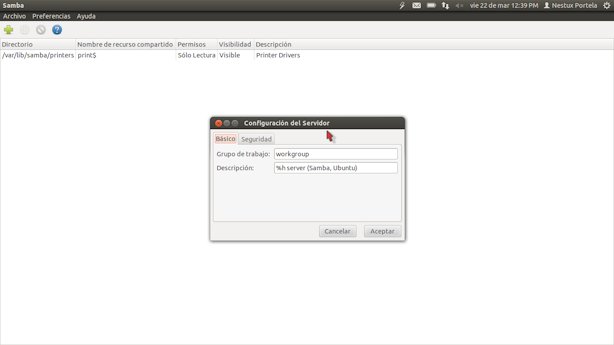





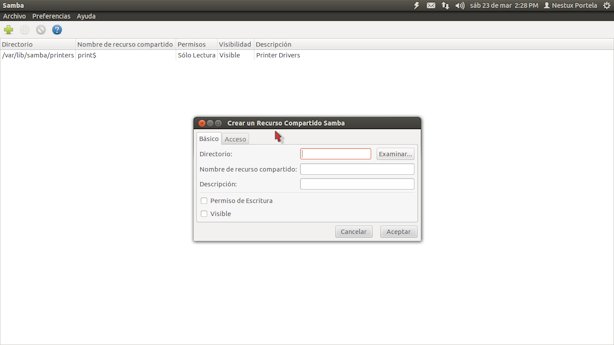
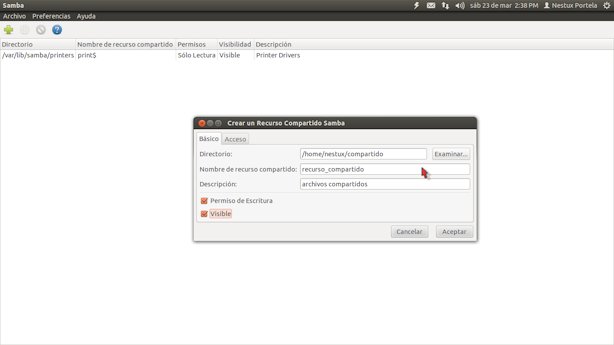

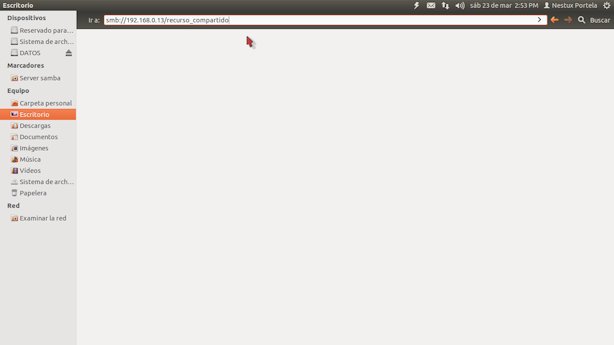



ext4 এর সাথে কাজ করে তবে এনটিএফএস দিয়ে কাজ করে না। খুব সহজ ও কাজ করা উবুন্টুর একমাত্র সংস্করণটি ছিল 10.04। এর পর থেকে আমি এনটিএফএস পার্টিশন থেকে ফাইলগুলি ভাগ করতে পারিনি
খুব ভাল অবদান, কিন্তু আমার ব্যক্তিগত অভিজ্ঞতায় আমি গ্রাফিকাল প্রোগ্রামগুলি ইনস্টল করে এসএমবি কনফিগার করতে পারি না, এই সাম্বা এবং জিএডমিন-সাম্বা, উভয়ই উবুন্টু 12.04-তে চেষ্টা করুন। অবদানের শুরুতে উল্লিখিত হিসাবে আমি কনসোল দিয়ে এটি চেষ্টা করেছিলাম; এটি কীভাবে করবেন তা বুঝতে আমার কিছুটা সময় লেগেছে তবে শেষ পর্যন্ত আপনি বিভিন্ন ব্যবহারকারীর সাথে ফোল্ডার এবং প্রতিটি ব্যবহারকারীর জন্য পৃথক অনুমতিগুলি ভাগ করতে পারেন। আমার কাছে মনে হয় পরবর্তী পদক্ষেপটি একটি অ্যাক্টিভ ডিরেক্টরি সমতুল্য হতে সক্ষম হবে।
আমি জানতে চাই যে এটি সম্ভব কিনা আপনি অন্যান্য ডিস্ট্রোগুলিতে চালিত পদক্ষেপগুলি নির্দেশ করতে পারতেন এবং যদি সম্ভব হয় তবে টার্মিনাল দ্বারাও দয়া করে।
আগাম অনেক ধন্যবাদ।
দুর্দান্ত, আমি পরীক্ষা দিয়ে শুরু করব এবং পরে অ্যাক্টিভ ডিরেক্টরি সহ সামঞ্জস্যতা কনফিগার করার চেষ্টা করব। অনেক ধন্যবাদ
তথ্যের জন্য খুব ভাল অবদান এবং ধন্যবাদ তবে এটি একটি ত্রুটি চিহ্নিত করে "gksu" চালু করা যায়নি
আমি উইন 7-উবুন্টু 13.04 নেটওয়ার্কটি কনফিগার করতে চেয়েছি, তবে আমি সক্ষম হয়ে উঠতে পারি নি, আমি ইতিমধ্যে এটি এবং অন্যান্য ব্লগগুলি দিয়ে চেষ্টা করেছি, আমি সমস্ত নির্দেশাবলী এবং কিছুই অনুসরণ করেছি graph আমি এটি কনসোল থেকে চেষ্টা করেছি, গ্রাফিকালি, ভাগ করার অনুমতিগুলি (স্বয়ংক্রিয়) যোগ করে, এবং এটি কেবল চিহ্নিত করে যে এটি ইতিমধ্যে ভাগ করা হয়েছে, তবে নেটওয়ার্কটি দেখতে চাইলে কিছুই হয় না!
আমি যখন কনসোল থেকে ইনস্টল করি, ম্যানুয়ালি কনফিগার করতে চাই, আমি ড্যাশ থেকে সাম্বা কল করার চেষ্টা করি এবং এটি ইনস্টল না হিসাবে উপস্থিত হয়, এটি ইনস্টল করার জন্য আমাকে একটি পাসওয়ার্ড জিজ্ঞাসা করে, আমি yyyyyyyyy টাইপ করি! এটি কেবল স্থির ইনস্টলিংয়ে থাকে, তবে কিছুই ঘটে না।
আমি নিখরচায় সফ্টওয়্যার পছন্দ করি এবং যদিও আমি উবুন্টুকে কিছুক্ষণ ব্যবহার করছি তবে আমি এটি ঠিক করতে না পেরে হতাশ বোধ করি, আপনি কী করতে হবে তা সম্পর্কে যদি আমাকে গাইড করতে পারেন, কারণ নেটওয়ার্কটি সমস্যা ছাড়াই ভাল কাজ করার আগে আমি প্রিন্টারটি ভাগ করতে পারতাম এবং যদিও এটি আমার কাছে উপস্থিত হয়নি did জিতে, আমি তাদের ভাগ করা ফোল্ডারগুলি বহন করেছিলাম, তবে প্রায় 2 মাস বা তারও বেশি সময় ধরে আমি এই সমস্যাটি শুরু করেছিলাম, প্রায় এক মাস ধরেই খারাপ হতে শুরু করে, কারণ নেটওয়ার্কটির আর অস্তিত্ব নেই, আমি কেবল ইন্টারনেটে শেয়ার করি, তবে অন্য কিছুই না nothing ।
উইন 7 নিয়ে আমার কোনও সমস্যা নেই। উবুন্টু 0 থেকে ইনস্টল করার চেষ্টা করুন, আবার সাম্বা ইনস্টল করুন, সমস্ত ব্লগ, ম্যানুয়ালগুলিতে যান etc. হ্যাঁ! আবার।
আমি সত্যিই আমার উবুন্টু থেকে মুক্তি পেতে চাই না, কারণ আমার অনেকগুলি মুদ্রণ করা দরকার যা আমার পক্ষে সবচেয়ে বেশি গুরুত্বপূর্ণ, যদি আমি এটির জন্য অভিযোগ না করতাম তবে।
আপনার মনোভাব এবং আপনার সহায়তার জন্য আপনাকে অনেক অনেক ধন্যবাদ।
পি। ডি।
উত্তরটি মেইলে বা যাই হোক না কেন কিছু মনে করবেন না। গুরুত্বপূর্ণ জিনিসটি সমাধান করতে সক্ষম হবেন।
আরও একবার আপনাকে ধন্যবাদ।
পোস্টটি খুব ভাল, কিন্তু…। আমাদের মধ্যে যাদের সাম্বা ইতিমধ্যে কনফিগার করতে হবে, আমরা জানি যে এটি 100% কাজ করতে কিছু অনুপস্থিত এবং এটি এই পোস্টে ব্যাখ্যা করা হয়নি। দুর্ভাগ্যক্রমে, আপনাকে সাম্বা কনফিগারেশন ফাইলটি সম্পাদনা করতে হবে এবং কয়েকটি জিনিস কনফিগার করতে হবে। স্পষ্টতই, আমি এই ব্লগে সাহায্য চেয়ে ক্লান্ত হয়ে পড়েছিলাম এবং আমি কখনই কোনও প্রতিক্রিয়া পাইনি। উত্তর আমি পেয়েছি, গুগল, তাই আমাকে স্বার্থপরতার জন্য ক্ষমা করুন। তবে যা স্পষ্ট তা হ'ল লিনাক্সে কোন গ্রাফিক অ্যাপ্লিকেশন নেই (অন্তত আজ অবধি) যা অনুসারে ১০০% সাম্বা কনফিগার করে। উইন্ডোতে বিপরীত ঘটে happens লিনাক্সের বিরুদ্ধে পয়েন্ট।
ডেস্কটপ ছাড়াই 'সার্ভার' থেকে এটি করার টিউটোরিয়ালটি দুর্দান্ত হবে, আমরা একটি স্কুল ক্লাসরুমের জন্য এটি অনেক আগে চেষ্টা করেছিলাম, তবে এটি 150 এসএমবিপাস খুলতে অতিরঞ্জিত বলে মনে হয়েছিল এবং আমরা এটি ছেড়ে দিয়েছি।
আমি উবুন্টু ইনস্টল করেছি ১৩.১০ আমি এই সিস্টেমে নতুন আছি তবে আমি সমস্যাটি পছন্দ করি যে উইন্ডোজ ৮ এবং উবুন্টুর মধ্যে উইন্ডোজ ৮ এর মধ্যে একটি নেটওয়ার্ক মাউন্ট করার সময় আমি ভাগ করা ফোল্ডারগুলিতে প্রবেশ করতে পারি তবে যখন আমি উইন্ডোজ 13.10 এর ভাগ করা ফোল্ডারে প্রবেশ করতে যাই তবে এটি আমাকে পেতে দেয় না ত্রুটি:
জায়গাটি অ্যাক্সেস করা যায়নি
সার্ভার থেকে ভাগ করা ফোল্ডার তালিকা পুনরুদ্ধার করা যায়নি: সংযোগ অস্বীকার করেছে।
আমাকে সাহায্য করুন
তোমাকে অনেক ধন্যবাদ
চিয়ার্স! এবং টিউটোরিয়ালটির জন্য আপনাকে অনেক ধন্যবাদ। শেষ পর্যন্ত আমি আমার 2 টি মেশিনের মধ্যে উবুন্টু এলটিএস 12.04 এর সাথে ফাইলগুলি আদান-প্রদান করতে পারি, সত্যিই এই উপায়টি খুব সহজ, যদিও আমি একটি ভাল বিকল্পের সন্ধানে বেশ কিছু দিন ব্যয় করেছি। এই বিষয়টিকে সঠিকভাবে কীভাবে ব্যাখ্যা করতে হবে তা কম জানেন। যদিও ভাগ করা ফোল্ডারগুলি উইন্ডোজ সেভেন নেটওয়ার্কে প্রদর্শিত হয় না, তবুও সত্যটি আমি পাত্তা দিই না, সর্বোপরি আমি উইন্ডোজ থেকে বিরক্ত হয়েছি এবং আশা করি খুব শীঘ্রই আমি এটি আমার কম্পিউটার থেকে স্থায়ীভাবে মুছে ফেলতে পারি। লিনাক্স এবং বিকাশকারী সম্প্রদায়টির এখনও অনেক কিছু করার আছে, এটি সত্য, তবে আমার ক্ষেত্রে আমি ইতিমধ্যে ফ্রি সিস্টেমের প্রেমে পড়েছি এবং এটি অন্য কিছু, আমি নিজের পিসিতে নির্দ্বিধায় এবং শান্তভাবে কাজ করছি। লিনাক্সের সাথে আমার খুব কম সময় আছে এবং আমি এটি সত্যিই অনেক পছন্দ করি
আমরা আমাদের ডিরেক্টরিটির ঠিকানাটি উইন্ডোজ থেকে দেখতে এটি কনফিগার করি কোথায়?
আমি উবুন্টুতে নতুন এবং আমার সমস্যাটি হ'ল:
উবুন্টু সফ্টওয়্যার সেন্টারের ভিতরে এবং আমি একটি প্যাকেজ ইনস্টল করতে চাইলে বেসে ইনস্টল করার বিকল্পটি উপস্থিত হয় না, এটি বলে, এই উত্সটি ব্যবহার করুন! এই ক্ষেত্রে আমি কী করতে পারি?
হ্যালো, সাম্বা সিস্টেমটিতে আমার একটি সমস্যা আছে, আমি এটির জন্য নতুন এবং আমি আপনাকে সাহায্য করতে চাই, আমি বেশ কয়েকটি ফোল্ডার ভাগ করে নিয়েছি এবং প্রত্যেকের কাছে একটি পাসওয়ার্ড সহ একটি বা দু'জন ব্যবহারকারী থাকে, তবে যখন তারা একটি নতুন ফাইল বা ফোল্ডার তৈরি করে এবং অন্য কোনও ব্যবহারকারী সংশোধন করতে চায়, তারা তা করে না এটি আপনাকে কেবল পঠন করতে বলুন, এর আশেপাশে কোনও উপায় আছে কিনা তা অবাক করে দিন।
শুভেচ্ছা
দুর্দান্ত নিবন্ধ, ভাগ করে নেওয়ার জন্য ধন্যবাদ…!